服务器时间与网络时间不符:
一、手动修改
\1. date命令:查看当前时间

\2. date -s 时分秒 :修改时间

还需要把日期改过来
\3. date -s 完整日期时间(YYYY-MM-DD hh:mm[:ss]):修改日期、时间
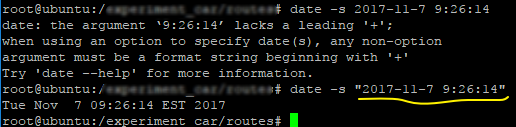
时间要用双引号括起来,否则报错
手动修改会存在一定的时间误差
\4. hwclock -w

将时间写入bios避免重启失效。
当我们进行完 Linux 时间的校时后,还需要以 hwclock 来更新 BIOS 的时间,因为每次重新启动的时候,系统会重新由 BIOS 将时间读出来,所以, BIOS 才是重要的时间依据吶。
二、同步网络时间
\1. 检查系统是否安装ntp服务
安装ntp服务命令:
apt-get install ntp 或者 yum install ntp
\2. service --status-all:检查ntp服务是否启动
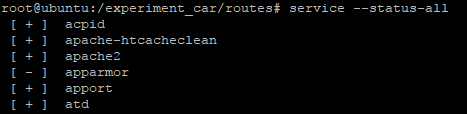

[+]表示服务已启动
\3. ntpdate 服务器IP:同步服务器时间
ntp常用服务器: 中国国家授时中心:210.72.145.44 NTP服务器(上海) :ntp.api.bz 美国:time.nist.gov 复旦:ntp.fudan.edu.cn 微软公司授时主机(美国) :time.windows.com 台警大授时中心(台湾):asia.pool.ntp.org

(⊙﹏⊙)b,好像有点问题了
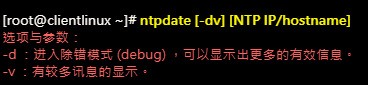
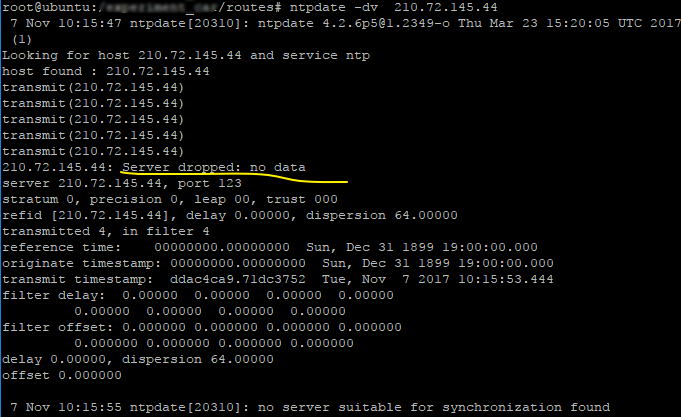
服务器换成上海的
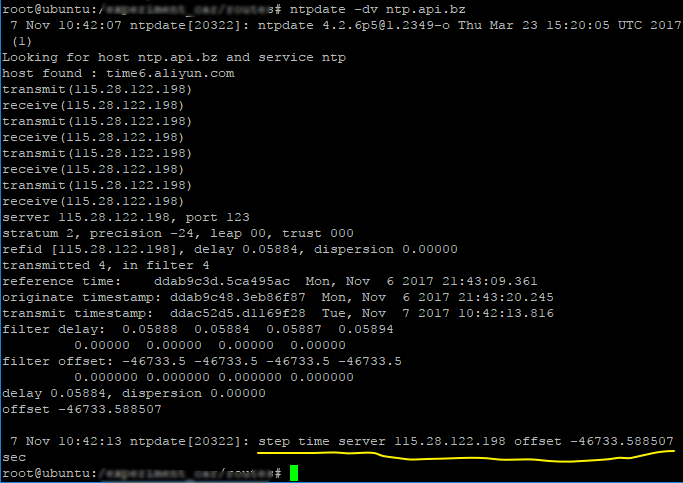

时间还是差一分钟,手动把时间与当前时间间隔改大一些,再同步发现有问题,服务器时间根本就不对,差了半天时间,/(ㄒoㄒ)/~~
用微软公司授时主机(美国),发现和上海的服务器时间差不多,那是不是时区设置有问题??
\4. 修改服务器时区
4.1 date -R : 查看当前时区

另一台服务器(时间正常)时区:

so,现在要来改时区了
4.2 tzselect
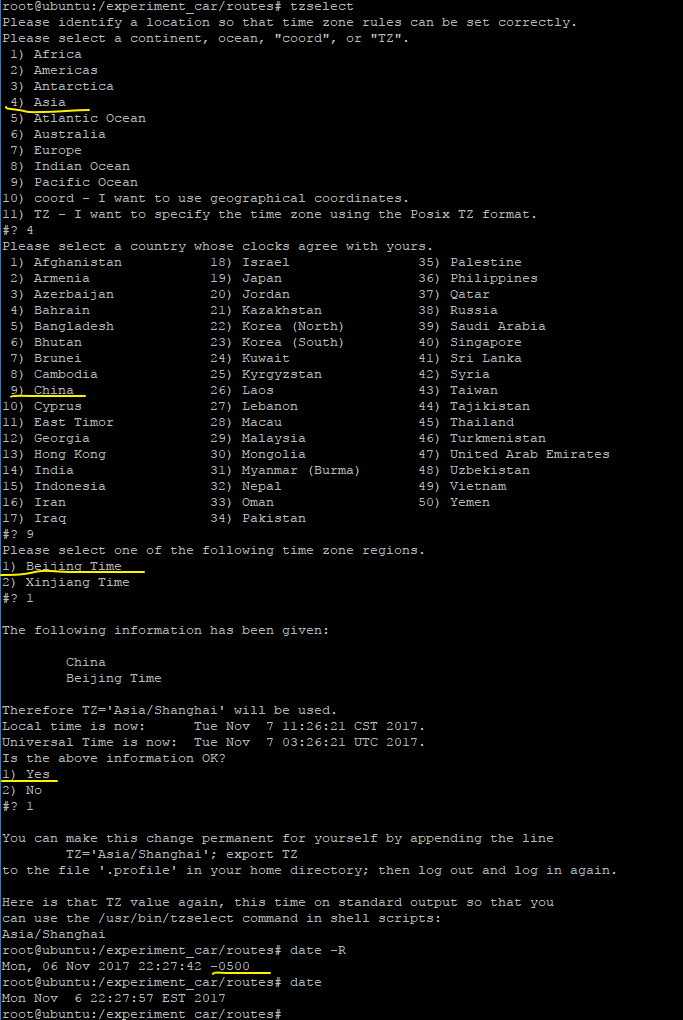
时区没改回来
最后一步

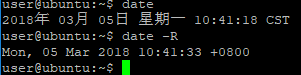
修改成功★,°:.☆( ̄▽ ̄)/$:.°★ 。
 以上就是良许教程网为各位朋友分享的Linux相关知识。
以上就是良许教程网为各位朋友分享的Linux相关知识。




 本文介绍了如何在Linux系统中手动修改和同步网络时间,包括使用date命令修改时间、hwclock写入BIOS以及通过ntpdate同步网络时间。同时,针对时间差问题,文章提到了可能的时区设置错误,并详细说明了如何使用tzselect命令来更改服务器时区。在遇到服务器时间不准确的情况下,这些步骤可以帮助调整系统时间。
本文介绍了如何在Linux系统中手动修改和同步网络时间,包括使用date命令修改时间、hwclock写入BIOS以及通过ntpdate同步网络时间。同时,针对时间差问题,文章提到了可能的时区设置错误,并详细说明了如何使用tzselect命令来更改服务器时区。在遇到服务器时间不准确的情况下,这些步骤可以帮助调整系统时间。
















 4万+
4万+

 被折叠的 条评论
为什么被折叠?
被折叠的 条评论
为什么被折叠?








